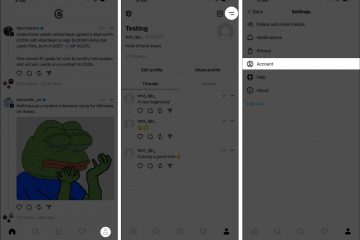Xếp hạng của biên tập viên: Xếp hạng của người dùng:[Tổng cộng: 0 Trung bình: 0] @media(độ rộng tối thiểu: 500px) { } @media(độ rộng tối thiểu: 800px) { }
Trong hướng dẫn này, tôi sẽ chỉ cho bạn cách sử dụng Clippit/Clippy từ Windows XP và phiên bản Windows đầu tiên trong Windows 10 và Windows 11 hiện đại. Một nhà phát triển nguồn mở đã hồi sinh Clippy và giờ đây nó có thể là trợ lý AI cá nhân của bạn để trả lời bất kỳ câu hỏi nào gần như ngay lập tức. Nó sử dụng API OpenAI và bạn chỉ cần định cấu hình nó một lần rồi gọi nó bất cứ lúc nào.
Clippy mới có AI này nằm trên màn hình nền và có cùng thao tác bấm giấy giống như lừa đảo bằng mắt. Nó có hoạt ảnh và bạn có thể đóng và gọi nó bất cứ lúc nào theo cách thủ công hoặc bằng một phím tắt đơn giản. Vì nó đang sử dụng OpenAI, chính xác là ChatGPT, bạn có thể đặt câu hỏi về khắc phục sự cố, mẹo & thủ thuật, câu hỏi chung mà không cần mở trình duyệt.
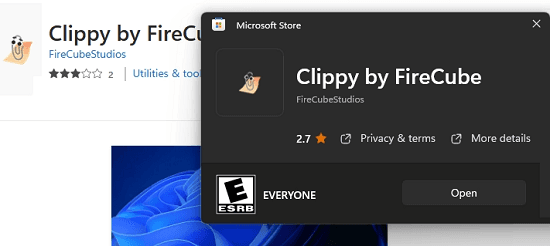
Phiên bản Clippy cũ hơn mà Microsoft đã ngừng cung cấp Clippy từ lâu. Về cơ bản, phiên bản Clippy mới đó được sử dụng để trợ giúp người dùng bằng cách cung cấp các liên kết đến tài liệu trợ giúp để cải thiện năng suất của họ. Nhưng Clippy mới này đã đưa cách tiếp cận đó lên một cấp độ hoàn toàn mới với sự trợ giúp của AI. Trong phần sau, bạn sẽ thấy cách cài đặt và sử dụng miễn phí.
Cài đặt Clippy trong Windows 11 với AI:
Clippy mới này dành cho Windows 10 và Windows 11 là một viết lại hoàn toàn Clippy cũ hơn. Nó sử dụng giao diện giống như trò chuyện hiện đại phù hợp với giao diện hiện đại của Windows. Bạn có thể tải xuống từ Windows App Store.
Sau khi cài đặt, bạn chỉ cần khởi chạy nó và giao diện của nó sẽ xuất hiện ở phía dưới cùng bên phải của màn hình. Bạn có thể thấy điều này bên dưới.
Bây giờ, hãy nhấp vào biểu tượng Cài đặt rồi thêm khóa API OpenAI của bạn. Ngoài ra, từ cùng một trang cài đặt, bạn cần định cấu hình các phím tắt để gọi nó.
Lưu các thay đổi ngay bây giờ và tại thời điểm này, bạn đã định cấu hình đầy đủ cho Clippy. Bạn có thể sử dụng miễn phí ngay bây giờ.
Sử dụng Clippy trên Windows 10/11 với khả năng AI:
Nhập một số lời nhắc văn bản trong giao diện giống như trò chuyện bật lên khi bạn nhấp vào đây biểu tượng Clippy mới. Gửi và sau đó nó sẽ ngay lập tức hiển thị cho bạn phản hồi. Xem lời nhắc mà tôi đã sử dụng để kiểm tra ứng dụng này bên dưới.
Bây giờ, bạn có thể tiếp tục đặt bất kỳ câu hỏi nào và ứng dụng sẽ trả lời ngay lập tức bằng câu trả lời do AI tạo ra. Bạn có thể tiếp tục sử dụng nó theo cách này và sử dụng nó cho hầu hết mọi mục đích.
Nếu bạn bị kẹt trong một số ứng dụng hoặc gặp sự cố trên Windows, thì bạn có thể yêu cầu giải pháp cho Clippy dựa trên AI mới. Chỉ cần mở nó lên từ bất kỳ ứng dụng nào và sau đó nhập câu hỏi của bạn. Theo mặc định, nó tạo ra các câu trả lời rất ngắn nhưng trong phần cài đặt, bạn có thể tăng số lượng mã thông báo để nhận được các câu trả lời dài hơn.
Suy nghĩ cuối cùng:
Cá nhân tôi rất vui khi thấy Clippy một lần nữa trên PC chạy Windows 11 của tôi. Nó khơi dậy một số ký ức và thực tế là giờ đây nó dựa trên AI khiến nó thậm chí còn tuyệt vời hơn trước đây. Giờ đây, bất kể bạn đang làm việc với ứng dụng nào, bạn đều có thể sử dụng ứng dụng đó để giúp công việc của mình nhanh hơn và thông minh hơn. Vì nó dựa trên ChatGPT nên bạn cũng có thể yêu cầu nó viết mã và nó sẽ tạo ra phản hồi chính xác.